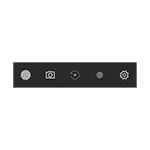
Möjligheten att spela in skärmen endast med hjälp av systemet är bra, men vissa användare stod inför det faktum att spelpanelen visas där det inte är nödvändigt och förhindrar arbetet med programmen. I denna mycket korta instruktioner - Så här inaktiverar du Windows 10-spelpanelen så att den inte visas.
Obs! Som standard öppnas spelpanelen med hjälp av Win + G-tangentkombinationen (där vinsten är nyckeln med OS-emblemet). I teorin är det möjligt att du på något sätt slumpmässigt trycker på dessa tangenter. Tyvärr är det omöjligt att ändra det (lägg bara till ytterligare nyckelkombinationer).
Koppla bort spelpanelen i Xbox Windows 10 Bilaga
Inställningarna för den inbäddade skärmen på Windows 10-skärmen, och i enlighet med spelpanelen finns i Xbox-programmet. För att öppna det kan du ange namnet på programmet i sökandet efter aktivitetsfältet.
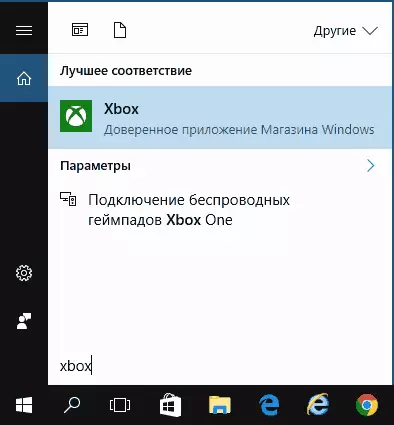
Ytterligare avstängningssteg (som kommer att inaktivera panelen helt om en "partiell" avstängning krävs, beskrivs det senare i bruksanvisningen) kommer att se ut så här:
- Gå till applikationsinställningarna (växelbilden till höger nedan).
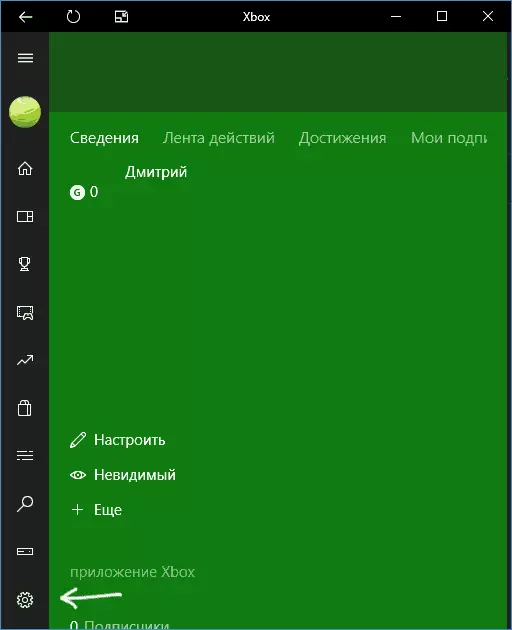
- Öppna fliken "DVR för spel".
- Inaktivera "Skapa spelklipp och skärmbilder med DVR"
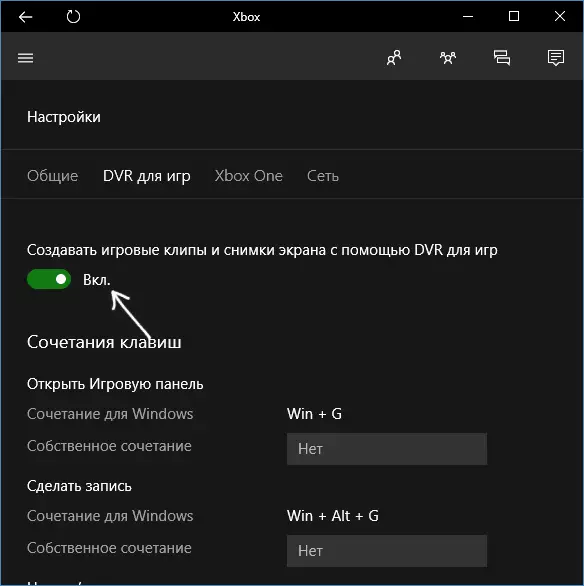
Därefter kan du stänga Xbox-programmet, spelpanelen visas inte längre, det är omöjligt att ringa det och vinstknapparna.
Förutom den fullständiga avstängningen av spelpanelen kan du anpassa sitt beteende så att det inte är så påträngande:
- Om du klickar på knappen Inställningar på spelpanelen kan du inaktivera sitt utseende när du startar spelet i helskärmsläge, samt visningsbemyndiganden.
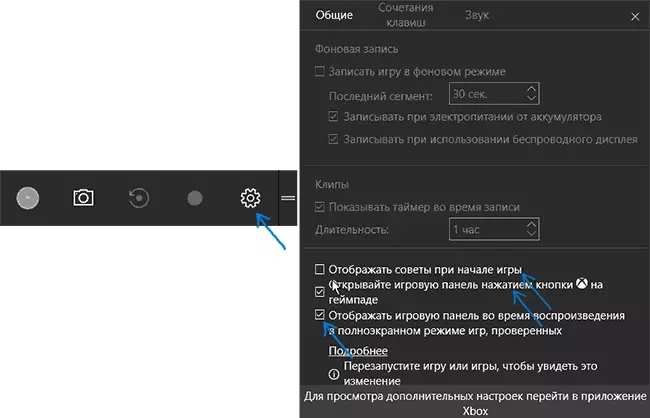
- När meddelandet visas "För att öppna spelpanelen har du bara en vinst + g" du kan lägga marken "inte längre visa det."
Och ett annat sätt att inaktivera spelpanelen och DVR för spel i Windows 10 - med hjälp av Registerredigeraren. Registret har två värderingar ansvariga för arbetet med den här funktionen:
- AppCaptureNabled i HKEY_CURRENT_USER \ Programvara \ Microsoft \ windows \ currentversion \ gamedvr
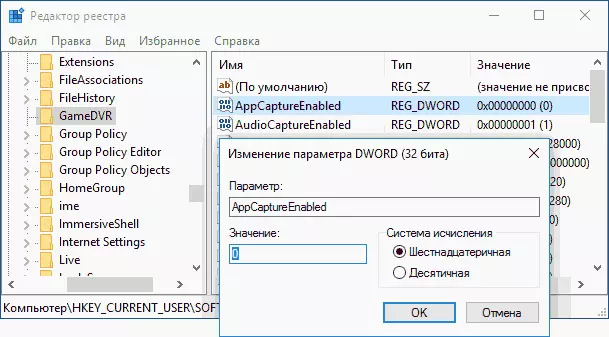
- Gamedvr_enabled i hkey_current_user \ system \ gameconfigstore sektionen
Om du vill inaktivera spelpanelen, ändra värdena till 0 (noll) och, följaktligen per enhet för dess inkludering.
Det är allt, men om något inte fungerar eller inte fungerar som förväntat - skriv, kommer vi att förstå.
